Omvandla¶
Referens
- Läge:
Objektläge
- Panel:
- Panel:
Med panelen Transform i Sidebar-regionen kan du visa och manuellt/numeriskt styra position, rotation och andra egenskaper för ett objekt i Object Mode. Varje objekt lagrar sina positions-, orienterings- och skalvärden. Dessa kan behöva manipuleras numeriskt, återställas eller tillämpas. I Redigera Mode. Här kan du huvudsakligen ange exakta koordinater för en toppunkt eller medianposition för en grupp toppunkter (inklusive en kant/yta). Eftersom varje typ av objekt har en annan uppsättning alternativ i Transform-panelen i Redigera Mode, se respektive beskrivning i Modeling chapter.
Använd den här panelen för att antingen redigera eller visa objektets transformeringsegenskaper, t.ex. position, rotation och/eller skalning. Dessa fält ändrar objektets ursprung och påverkar sedan aspekten för alla dess vertices och ytor.
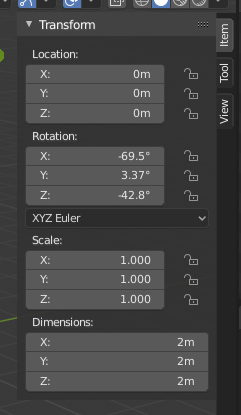
Transformera egenskaper.¶
- Plats
Objektets ursprungsposition i lokala koordinater.
- Rotering
Objektets lokala orientering i förhållande till de globala axlarna och dess eget ursprung.
- Rotationsläge
Metod för att beräkna rotationer, ytterligare information finns i manualens appendix.
- Euler:
Gizmo-handtagen är inriktade på Euler-axeln, så att du kan se den diskreta XYZ-axeln som ligger till grund för Euler-rotationen, samt eventuellt Gimbal Lock.
- Axelvinkel:
X-, Y- och Z-koordinaterna definierar en punkt i förhållande till objektets ursprung. Denna punkt och origo definierar en axel runt W-värdet som definierar rotationen.
- Kvaternion:
X, Y, Z och W motsvarar komponenterna i Quaternion.
- Skala
Objektets relativa skala längs den lokala axeln (t.ex. värdet Scale X representerar skalan längs den lokala X-axeln). Varje objekt (kub, sfär etc.) har när det skapas en skala på en enhet i varje lokal riktning. För att göra objektet större eller mindre skalar du det i önskad axel.
- Dimensioner
Storleken på objektets avgränsande box (i linje med de lokala axlarna - tänk dig en kartong som är precis tillräckligt stor för att rymma objektet).
- Transform Properties Låsning
När växlingsknappen är låst kan motsvarande transformationsvärde inte ändras i någon interaktiv operation. Men värdet kan fortfarande ändras med hjälp av icke-interaktiva åtgärder, som att redigera motsvarande nummerfält eller använda Python.
Om du t.ex. har låst egenskapen Location X kan du inte använda 3D-gizmo för att flytta objektet längs den globala X-axeln. Men du kan fortfarande flytta det med hjälp av nummerfältet Location X. Betrakta låsfunktionen som en stel begränsning som endast kan ändras från panelen.
Om du vill låsa en egenskap klickar du på hänglåsikonen bredvid knappen. Knappen är upplåst om ikonen visar ett öppet hänglås, och den är låst om ikonen visar ett stängt hänglås.
Delta-transformationer¶
Referens
- Läge:
Objektläge
- Panel:
Delta-transformationer är helt enkelt transformationer som tillämpas ovanpå de transformationer som beskrivs ovan. Delta-transformationer är särskilt användbara i animationer. Du kan t.ex. animera ett objekt med de primära transformationerna och sedan flytta runt dem med Delta-transformationer.